GIMPで画像を切り抜くため、境界を綺麗になぞるのが面倒くさいな…と思ったことはありませんか?そんなときは、「ファジー選択」を使うのがおすすめです。
本記事では、フリーの画像加工ソフト「GIMP」の「ファジー選択」を使って、画像を切り抜く方法を解説します。画面の例として、Windows10のパソコンで、GIMP2.10を使用したスクリーンショットを掲載しました。
この記事の内容
注意点
ファジー選択は切り抜きたい部分とその外側の境界がはっきりしている場合に使える方法です。
ファジー選択で上手く切り抜けない場合は、他の切り抜き方も試してみてください。
ファジー選択で輪郭を一発で選択する
- メニューバー「ファイル」→「開く/インポート」をクリックし、切り抜きたい画像を読み込みます。今回は猫の画像を切り抜いてみます。
![]()
- 右下のカラムで鳥の画像のレイヤーを右クリックし、「アルファチャンネルの追加」をクリックします。
![]()
- 左上のカラムから「ファジー選択」をクリックします。
![]()
- 切り抜きたい部分の外側をクリックすると、次の画像のように選択されました。
![]()
- 思い通りの輪郭が選択されていないので、左下のカラムから「しきい値」の数値を変更します。今回は「50.0.」にして、切り抜きたい部分の外側をクリックしたら、ちょうど良い輪郭が選択されました。
![]()
- 外側の選択範囲を広げたい場合、「しきい値」の数値を大きくします。
- 外側の選択範囲を狭めたい場合、「しきい値」の数値を小さくします。
- キーボードの「Delete」を押して背景を消す切り抜き画像は完成です。あとは保存しましょう!
![]()
以上の手順で、ファジー選択を使って画像を切り抜くことができました。
この記事のテーマに戻る
GIMPの切り抜き方法
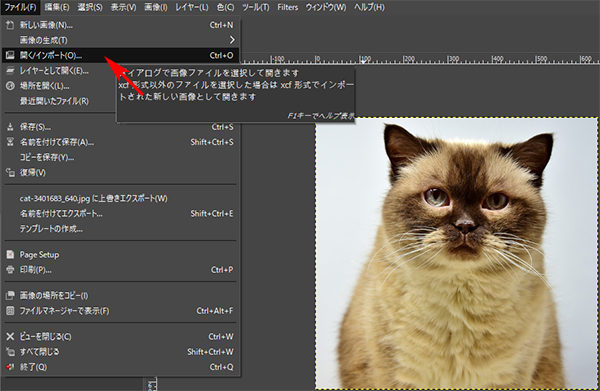
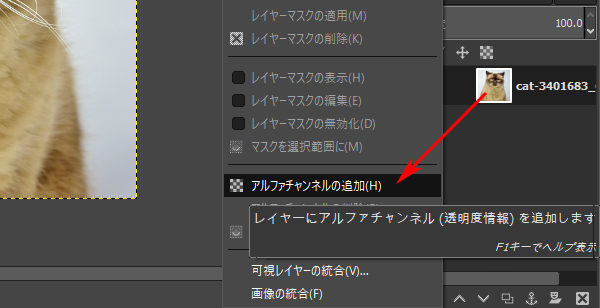
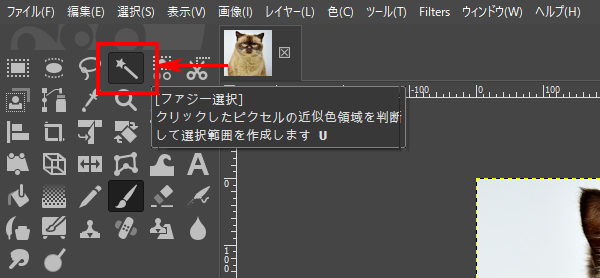
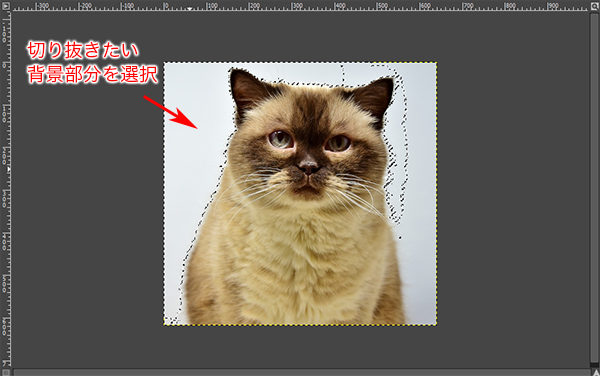
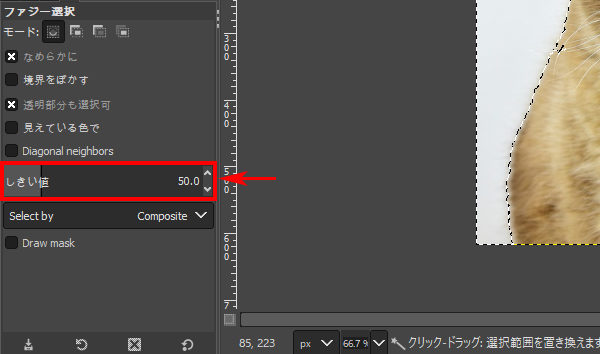
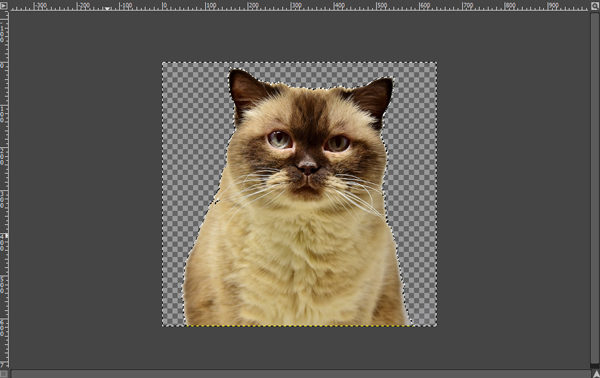
コメント